3种方法找回回收站删除的视频
更新日期:2023年03月01日
在使用电脑过程中,我们可能会误删重要的文件,特别是影音文件。在这样的情况下,我们可以从计算机的回收站中找回已经被删除的视频。但是有时候,我们可能会不小心清空回收站,这时候就需要一些技巧来恢复回收站删除的视频。
如果您意识到已经将回收站清空,您必须停止继续使用电脑,因为继续使用电脑容易造成新的数据覆盖已删除的数据,导致视频文件无法恢复。接下来,我们将向您介绍一些恢复回收站删除的视频的技巧。
恢复技巧1:备份还原
首先,您可以尝试从备份中还原您的视频文件。如果您已经备份了这些文件,可以从备份中找回您删除的视频。另外,如果您使用了一些云存储和备份服务,可以从这些服务中找回您删除的视频文件。
这里已提前开启了windows备份功能——文件历史记录为例进行还原操作:
1. win+R打开运行窗口,输入control启动“所有控制面板项”,打开“文件历史记录”。
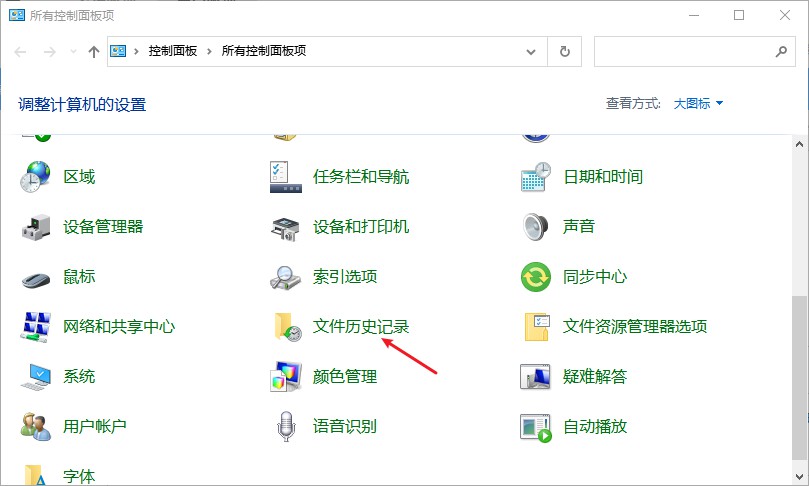
2. 如果此功能已经正常开启使用,删除的视频文件就可能在【还原个人文件】中找回。
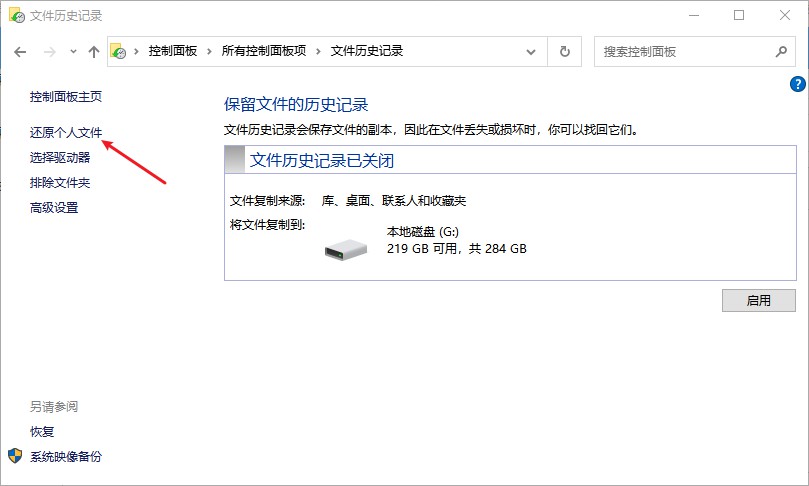
温馨提示:如果没有开启这个功能,建议立即【启用】。以后电脑就能自动备份,多一层保障,找回误删文件的概率更高。
恢复技巧2:使用恢复软件
针对“怎么恢复回收站删除的视频 ”的问题,不用担心,即使未备份文件,您也可以尝试使用专业的恢复软件进行恢复。例如云骑士数据恢复软件可以扫描您的设备并找到已经删除但尚未覆盖的视频文件,是一款专业知名的文件恢复软件。它不仅支持恢复回收站删除的视频,还支持恢复u盘、内存卡、移动硬盘等设备中的文档、音频、图片等各种文件类型,简洁明了的软件界面让你轻松上手,足不出户即可搞定常见的数据丢失问题。
下面我们一起来看看具体的恢复步骤:
1. 下载安装并启动云骑士数据恢复软件,根据需要选择左侧的恢复模式,恢复回收站删除的视频,可选用“误清空回收站”。
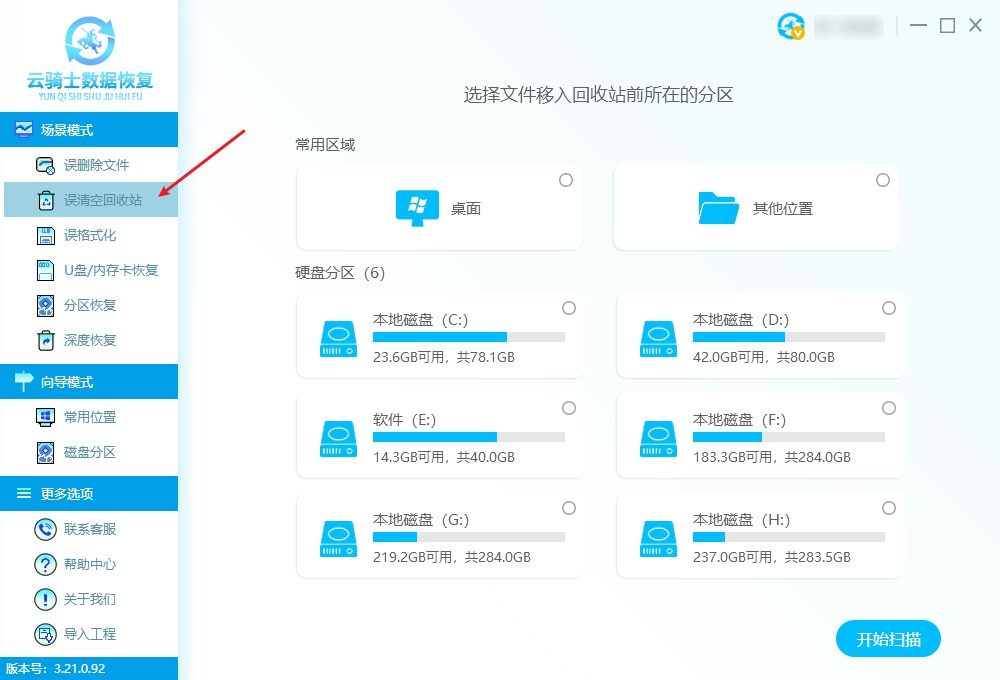
2. 勾选文件移入回收站前所在的分区,如果不确定文件所在位置,可逐一勾选扫描后进行判断,这里以扫描D盘为例,点击“开始扫描”。
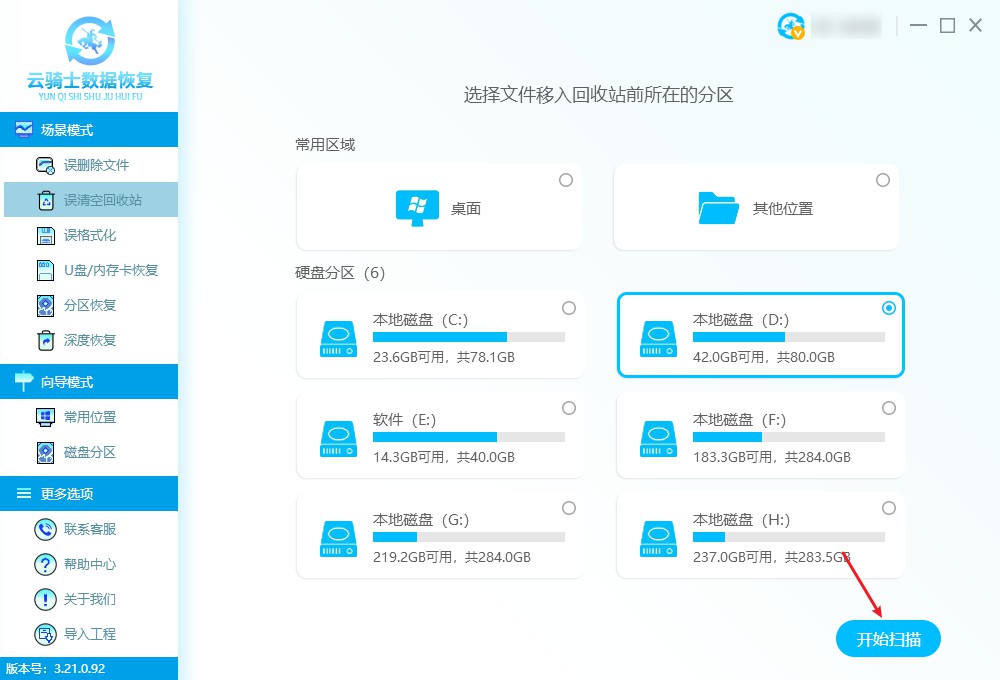
3. 等待扫描完成后,可通过搜索文件名快速查找视频文件,如果不记得视频文件名也不用怕,还能通过类型/路径/大小等筛选方式进行查找。
【搜索文件名】:可以在软件界面上方的搜索框中输入视频文件名关键词或全名进行搜索。
【类型】:双击视频文件类型,自动展开各种视频格式文件,根据需要查找视频文件。
【路径】:通过原来视频文件的原存储路径进行依次查找,但是已经丢失原来路径目录信息的文件会归到“未知路径”文件夹中。
【大小】:通过点击大小进行排序进行查找,该操作还可以让一些空的无效文件排到最后面。
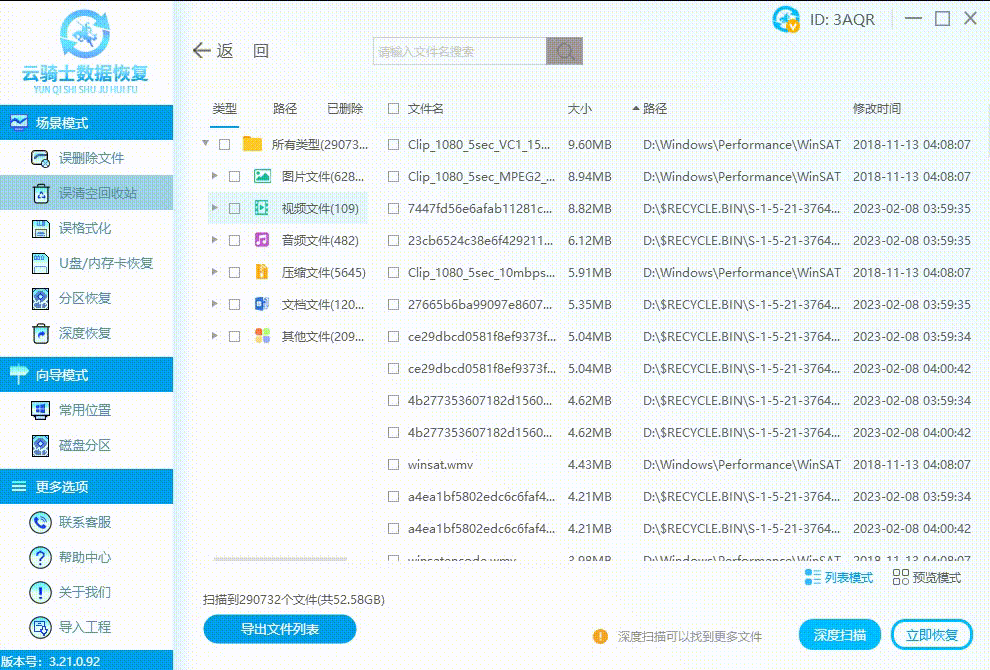
4.勾选需要恢复的视频文件,点击右下角的“立即恢复“,点击“浏览”,将这些视频选择另存到其他位置,点击确定等待导出完成进行查看即可。
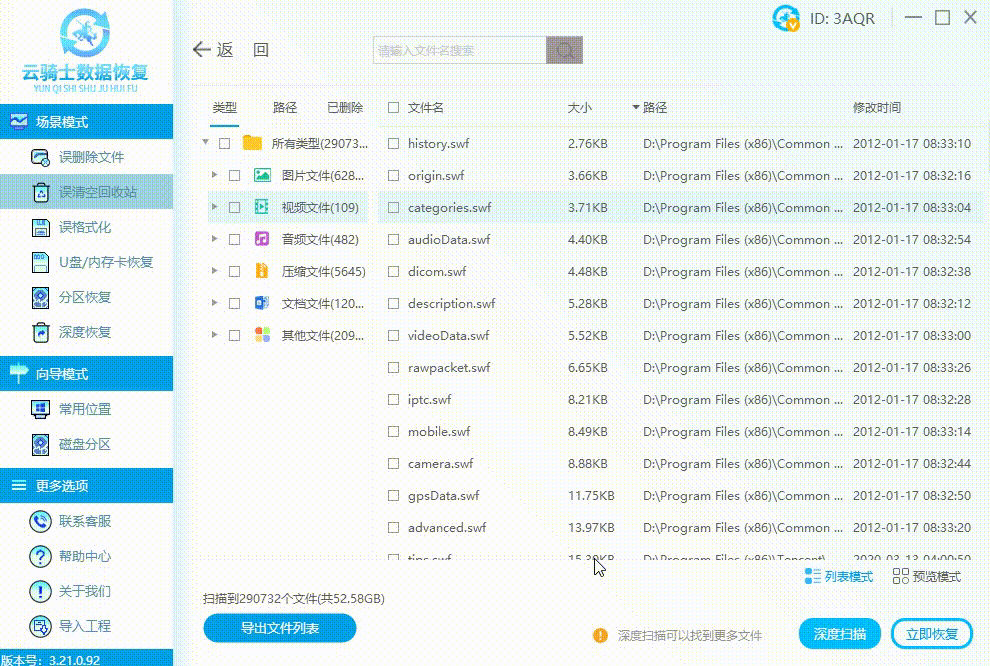
温馨提示:如果文件导出过程中,没有其他本地磁盘选择了,可借助外接存储设备的帮助。
恢复技巧3:命令提示符恢复
您也可以尝试使用命令提示符来恢复被删除的视频文件。该命令是”attrib -h -r -s /s /d X:\*.*”(请将X替换为您删除视频的相应盘符),但操作方法比较复杂,请参考以下步骤:
鼠标右键单击电脑左下角的“开始”菜单,选择“搜索”。
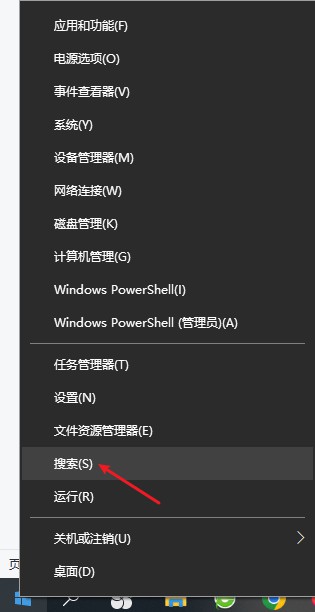
在搜索框中,输入“CMD”,单击“以管理员身份运行”。

在命令提示符窗口中输入attrib -h -r -s /s /d D:\*.*,然后敲击回车键执行命令,等待完成看下视频文件是否已恢复。
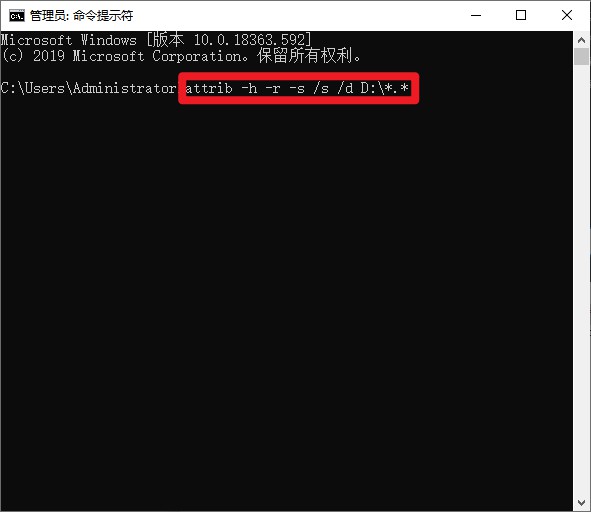
结论
总之,如果您不慎删除了重要的视频文件,不要慌张,也不要轻易放弃恢复。尝试使用备份、恢复软件或其他技巧来找回您的视频文件。但不要忘记,为了避免意外删除,我们应该经常备份我们的重要文件。



 粤公网安备 44140302000221号
粤公网安备 44140302000221号 